Gerenciar uma rede de servidor Linux costumava exigir o uso de um emulador de terminal para acessar cada um de seus servidores. Para atualizar uma regra de firewall local, administradores de sistema tiveram que aprender arcana iptables comandos para adicionar as portas de entrada e saída corretas. Para adicionar um novo usuário local, é necessário executar useradd com as alternativas indispensáveis. E para verificar o espaço livre em sistemas de arquivos locais, Os administradores Linux provavelmente executaram df e du comandos em cada sistema de armazenamento.
A administração do servidor Linux seria muito mais fácil com uma interface de apontar e clicar que fazia todo o trabalho pesado para você nos bastidores., para que ele pudesse se concentrar em seu trabalho: gerenciar servidores. Isso e onde Cabine entra.
O Cockpit oferece um painel baseado na web para você monitorar e atualizar seus sistemas Linux. Con Cockpit, a administração remota do servidor é muito fácil. Vamos dar uma olhada no que o Cockpit tem a oferecer:
Para entrar no Cockpit no seu servidor, aponte o seu navegador para o endereço IP do seu servidor na porta 9090. Para o mini servidor Raspberry Pi que executo em casa, isso é 10.0.0.11:9090 . Mas sua rede provavelmente será diferente; use o nome do host ou endereço IP do seu servidor Linux na linha do URL do seu navegador e adicione :9090 para se conectar à porta 9090. Faça login com o nome de usuário root e a senha desse servidor.
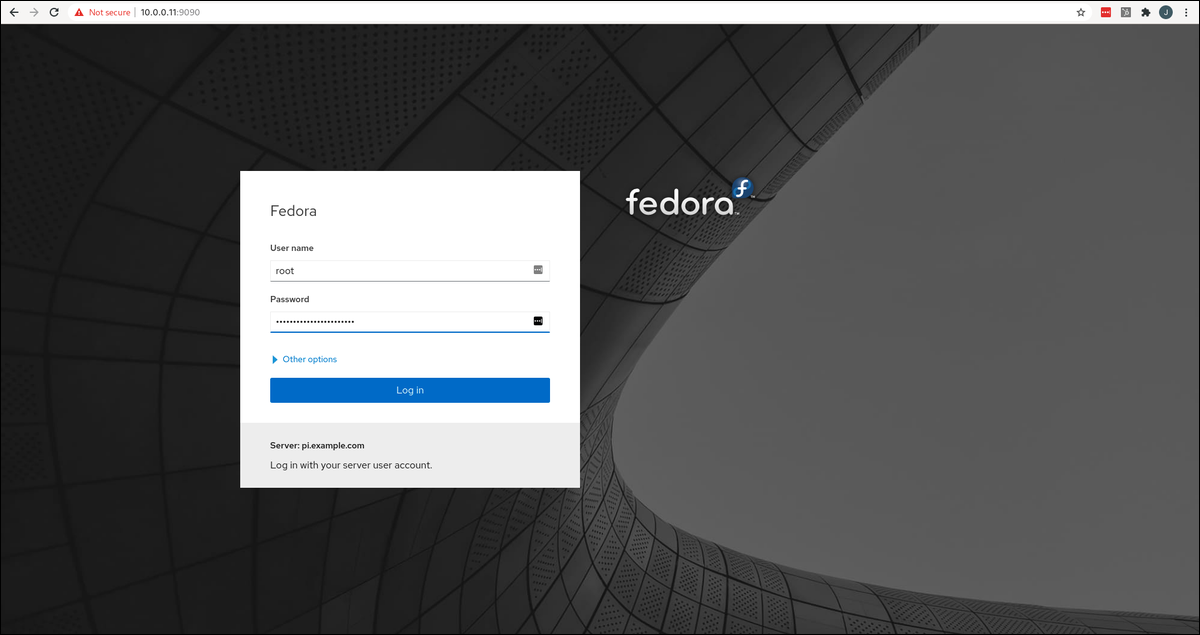
Depois de fazer login, O cockpit exibe uma tela de visão geral do sistema. Isso permite que você verifique o status do seu servidor rapidamente.: CPU e uso de memória, informação do servidor, saúde geral do servidor e visão geral da configuração. Você pode ver no meu sistema Linux que tudo está funcionando bem, mas eu tenho alguns novos patches para instalar.
A visão geral do sistema também facilita desligar ou reiniciar o servidor, como um exemplo, para manutenção do sistema. A visão geral também fornece um excelente ponto de partida para tarefas mais complexas. Se você precisar conectar seu servidor a um domínio, ou precisa de mais detalhes, você pode clicar nos links azuis.
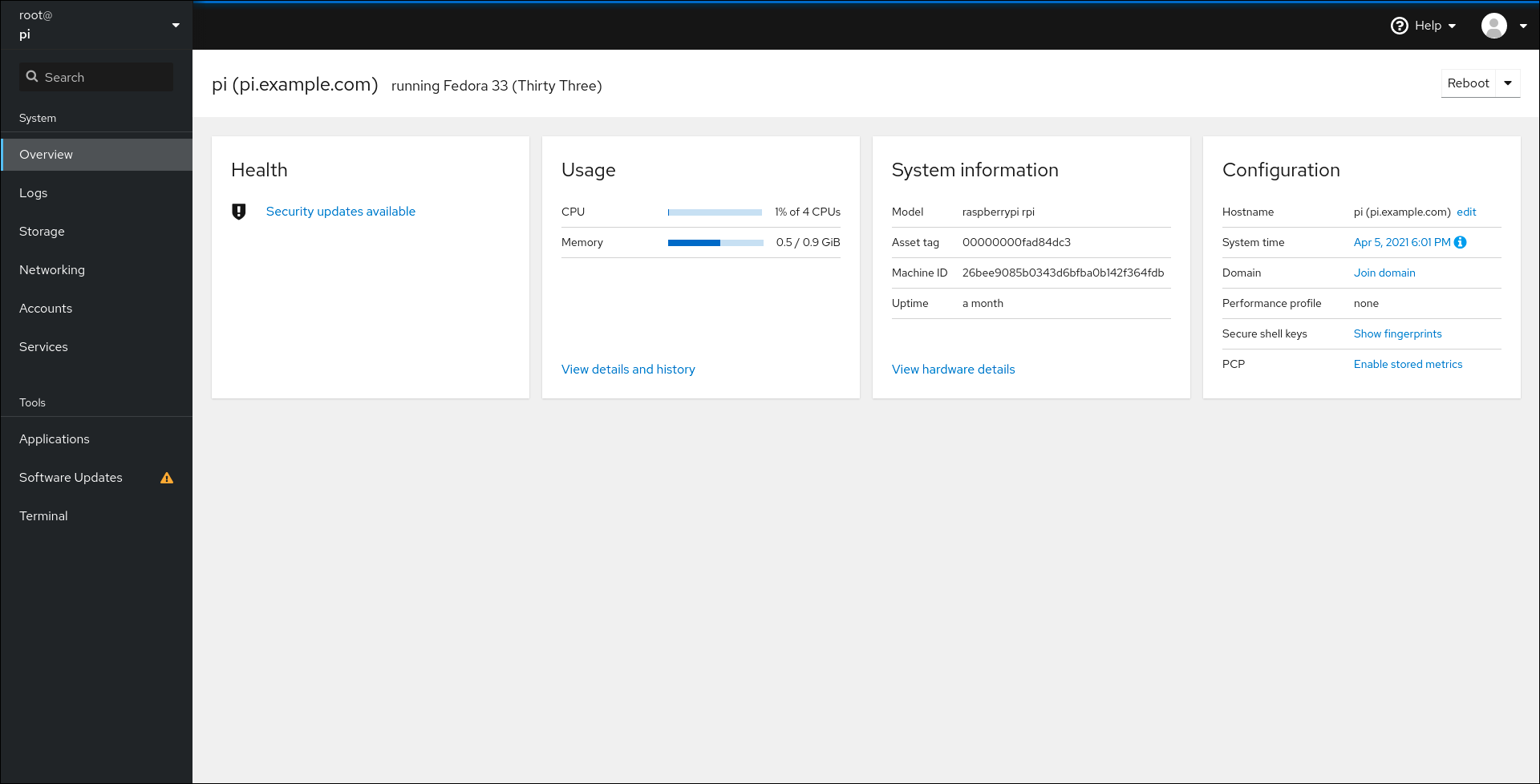
O lado esquerdo do painel do Cockpit exibe um menu de navegação. Clique em cada um para verificar os registros, armazenamento e rede, atualizar contas, parar e iniciar serviços ou aplicar atualizações.
Verificar registros é simples na guia “Registros”. Chega de vadear pelo seu /var/log diretório, tentando detectar erros ou avisos. O cockpit exibe as entradas de log com um ícone útil para indicar erros ou avisos. Clique nos menus na parte superior da tela para filtrar os registros por tempo, prioridade ou identificador. O valor padrão mostra tudo em “Erro” e mais alto.
Se você precisar de mais informações sobre uma mensagem de registro específica, você pode clicar nele para obter mais detalhes. Como um exemplo, Eu executo meu Raspberry Pi como um servidor de impressão e os registros mostram que minha impressora estava desligada ao tentar imprimir.
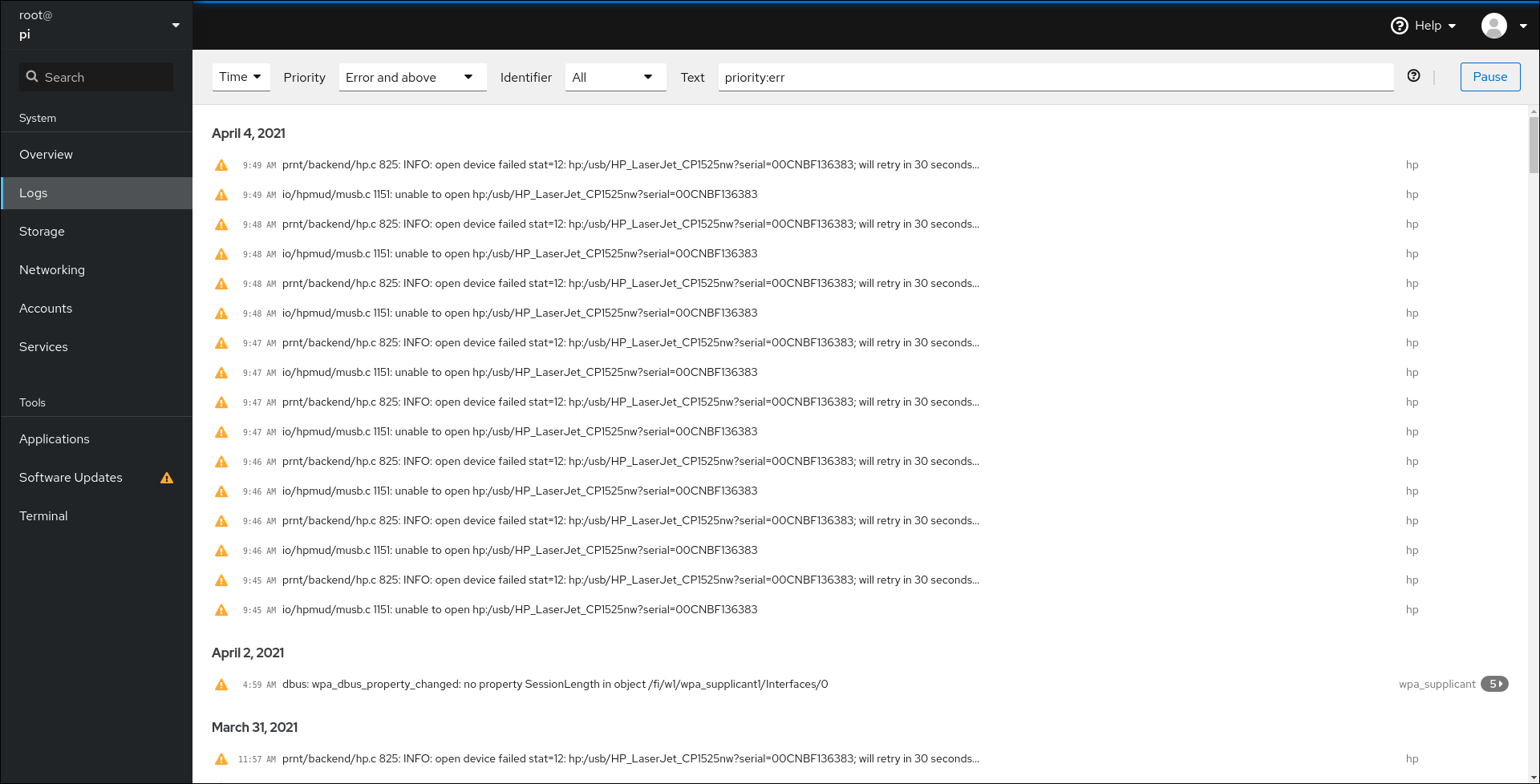
O cílio “Armazenar” apresenta seus sistemas de arquivos e E / S armazenamento em resumo. Você também pode adicionar outro armazenamento, incluindo sistemas de arquivos NFS remotos, deste painel.
Meu servidor Raspberry Pi possui um cartão micro SD interno para seu armazenamento principal e uma unidade fob USB montada /backup para que você possa fazer backups. Na aba “Armazenar”, Posso ver rapidamente o uso do meu disco para verificar se meu sistema de arquivos de backup está meio cheio e meu armazenamento principal está quase vazio.
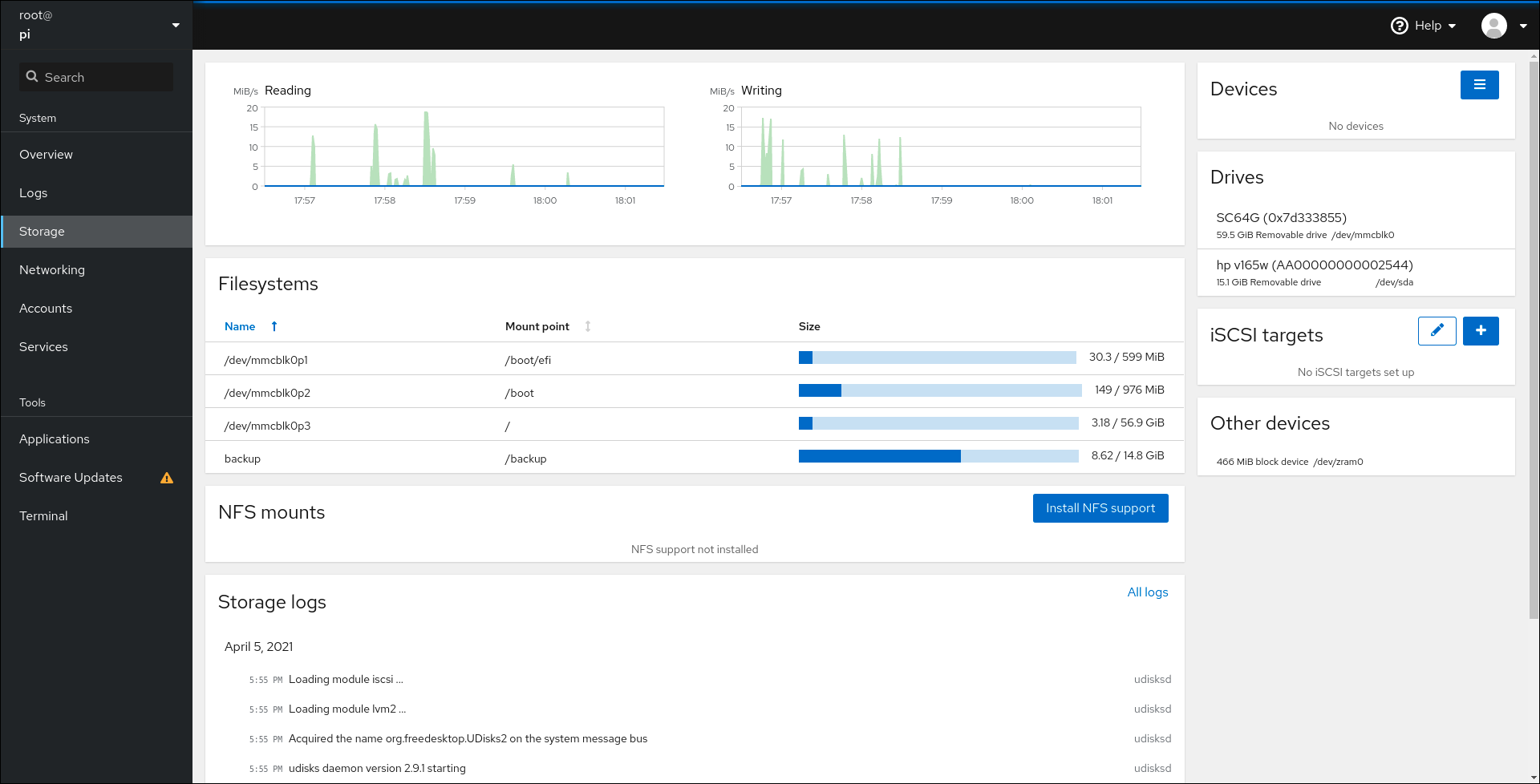
O cílio “Networking” me permite verificar a rede em uma tela. Meu Raspberry Pi funciona apenas na minha rede sem fio doméstica, então só meu wlan0 Dispositivo de rede mostra tráfego.
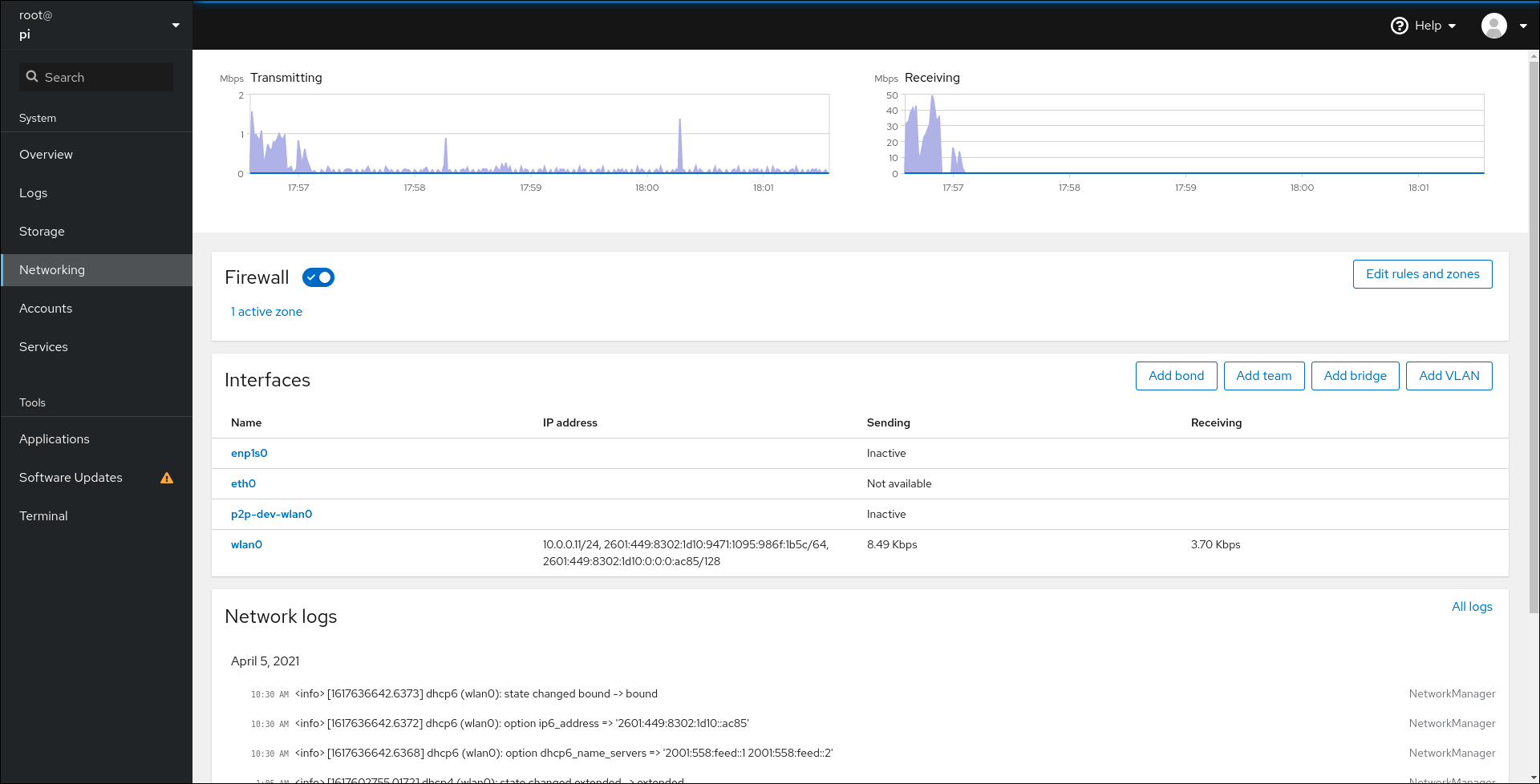
Gerenciar seu firewall também é muito mais simples. Clique no botão “Editar regras e zonas” para entrar em um painel que permite adicionar ou remover serviços do firewall. Chega de depurar uma lista iptables comandos para atualizar suas regras de firewall, agora, adicionar e remover serviços do firewall é simplesmente clicar em um botão e rolar por uma lista de serviços. Verifique a caixa ao lado dos serviços que deseja adicionar e clique no “Adicionar serviços”.

Se você precisa gerenciar contas locais, você pode fazê-lo a partir da guia “Contas”. Você pode criar rapidamente novos usuários com o “Criar nova conta” ou clique em um nome de usuário para editar detalhes da conta. Você pode até adicionar e remover chaves SSH para oferecer suporte a login sem senha.
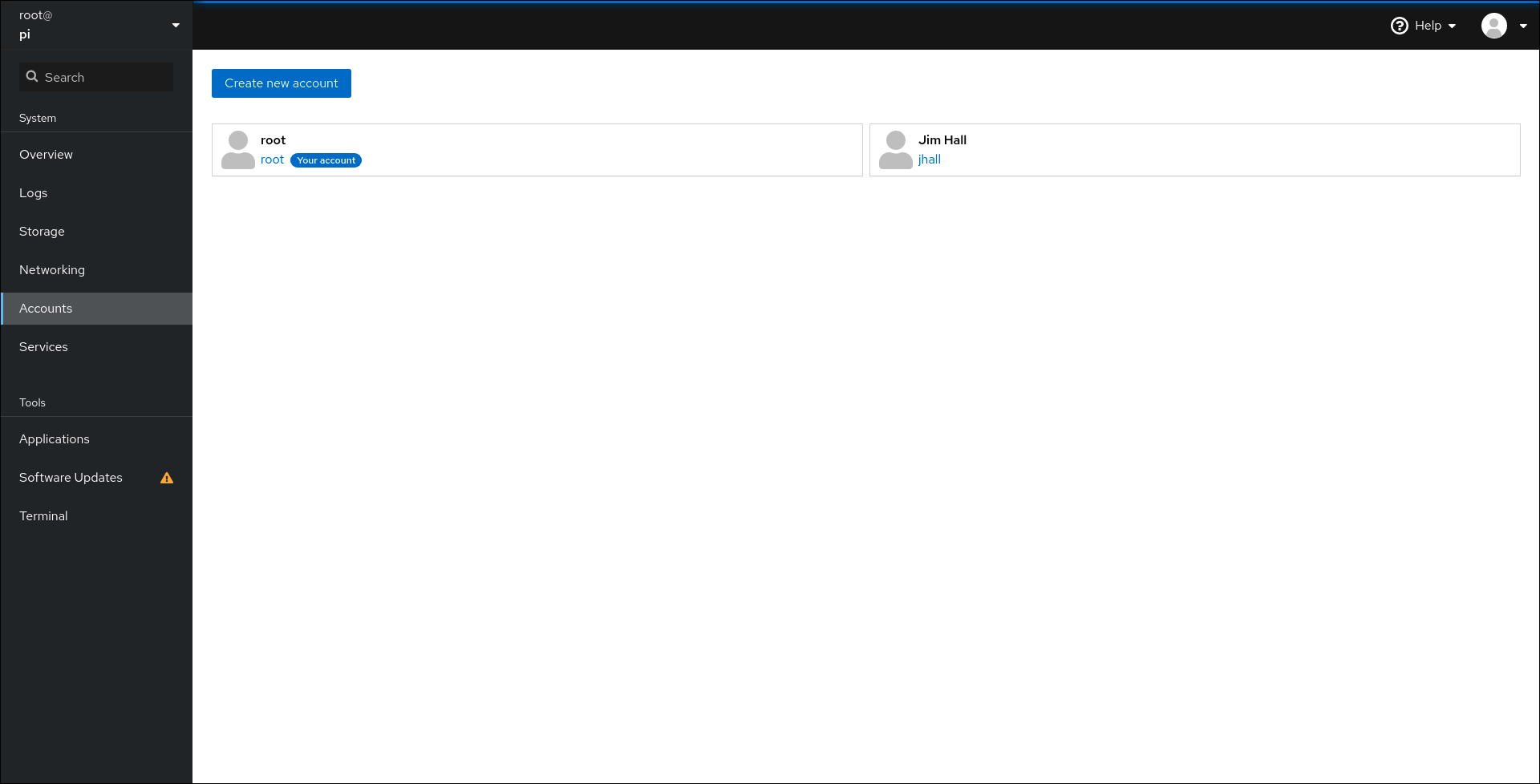
O cílio “Serviços” permite que você inicie e pare os serviços. Clique em cada serviço e você encontrará uma chave para habilitar ou desabilitar um serviço no momento da inicialização, ou para recarregar, reinicie ou pare imediatamente um serviço que já está em execução.
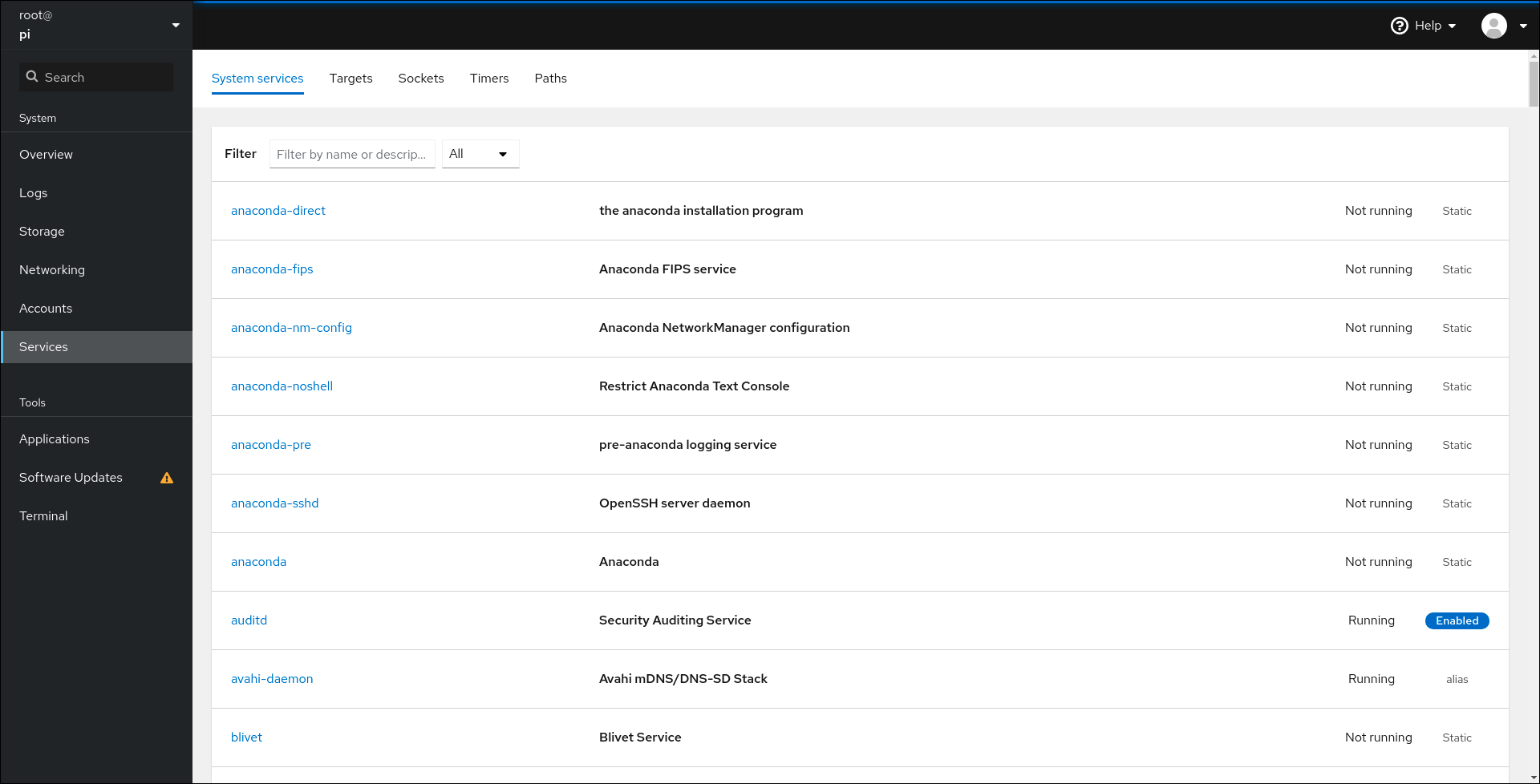
Meu Raspberry Pi é um servidor do zero na minha rede doméstica privada, mas ainda é importante mantê-lo atualizado com os patches mais recentes. Quando você gerencia seu servidor com o Cockpit, você pode notar um ícone de alerta ao lado da guia “Atualizações de software”. Isso permite que você saiba que seu sistema precisa ser atualizado. Você pode selecionar para atualizar tudo clicando no “Instale todos os patches”, ou instalar apenas os patches mais importantes clicando no “Instale atualizações de segurança”.
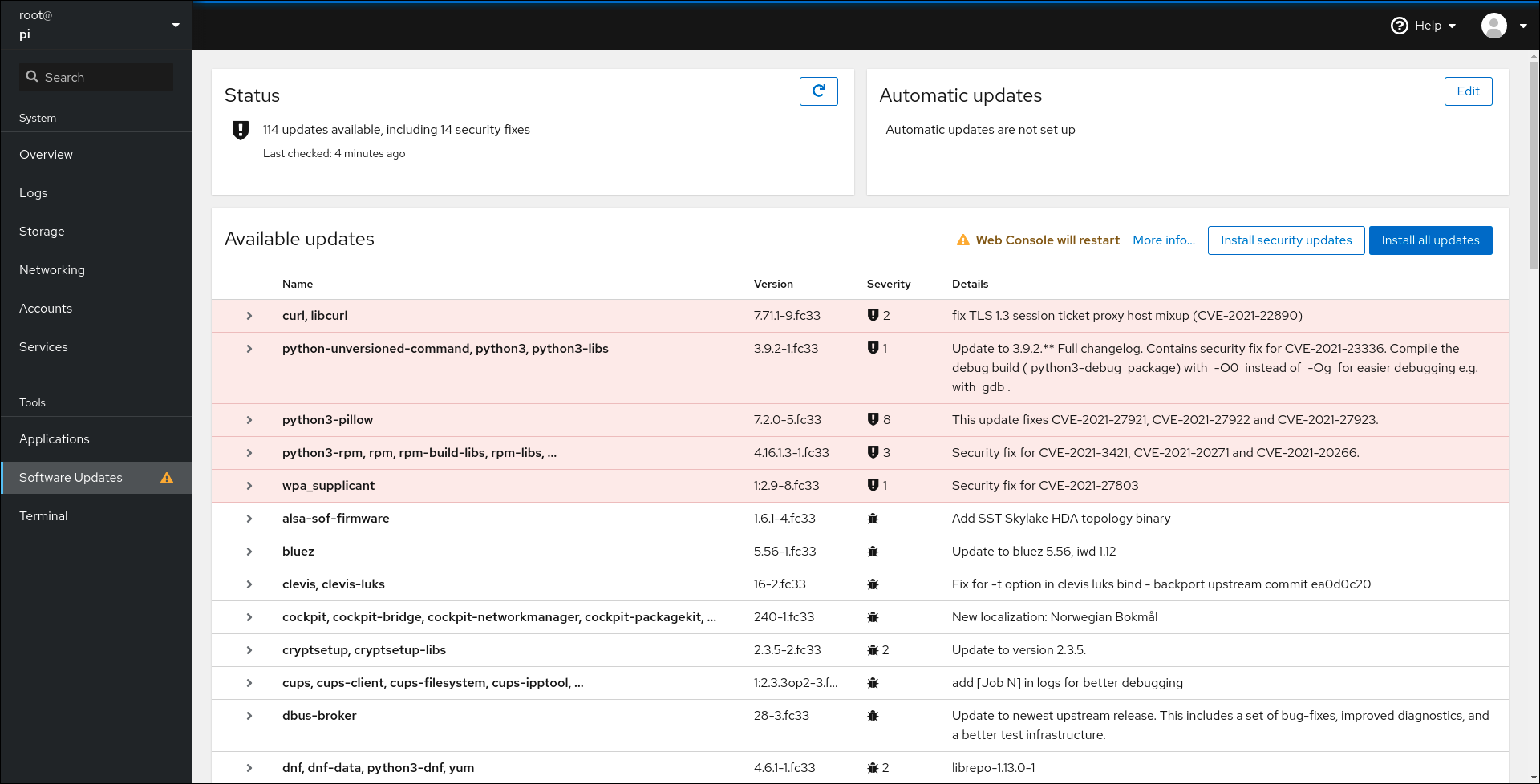
E apesar de tudo o que o Cockpit tem a oferecer, se você precisa fazer algo manualmente no servidor, você pode clicar na guia “terminal” para abrir uma concha interativa. Isso é conveniente se você precisa fazer algo na linha de comando, incluindo a edição de arquivos de configuração ou a execução de scripts.
A visualização padrão do terminal é texto branco em preto, com o perfil de cor “negro”. Você pode alterar as cores de acordo com suas preferências usando o menu “Aparência”, para determinar as cores em texto branco em um fundo azul escuro (“Escuro”) ou texto preto em um fundo esbranquiçado (“Claro”) ou preto simples- texto em branco (“Branco”).
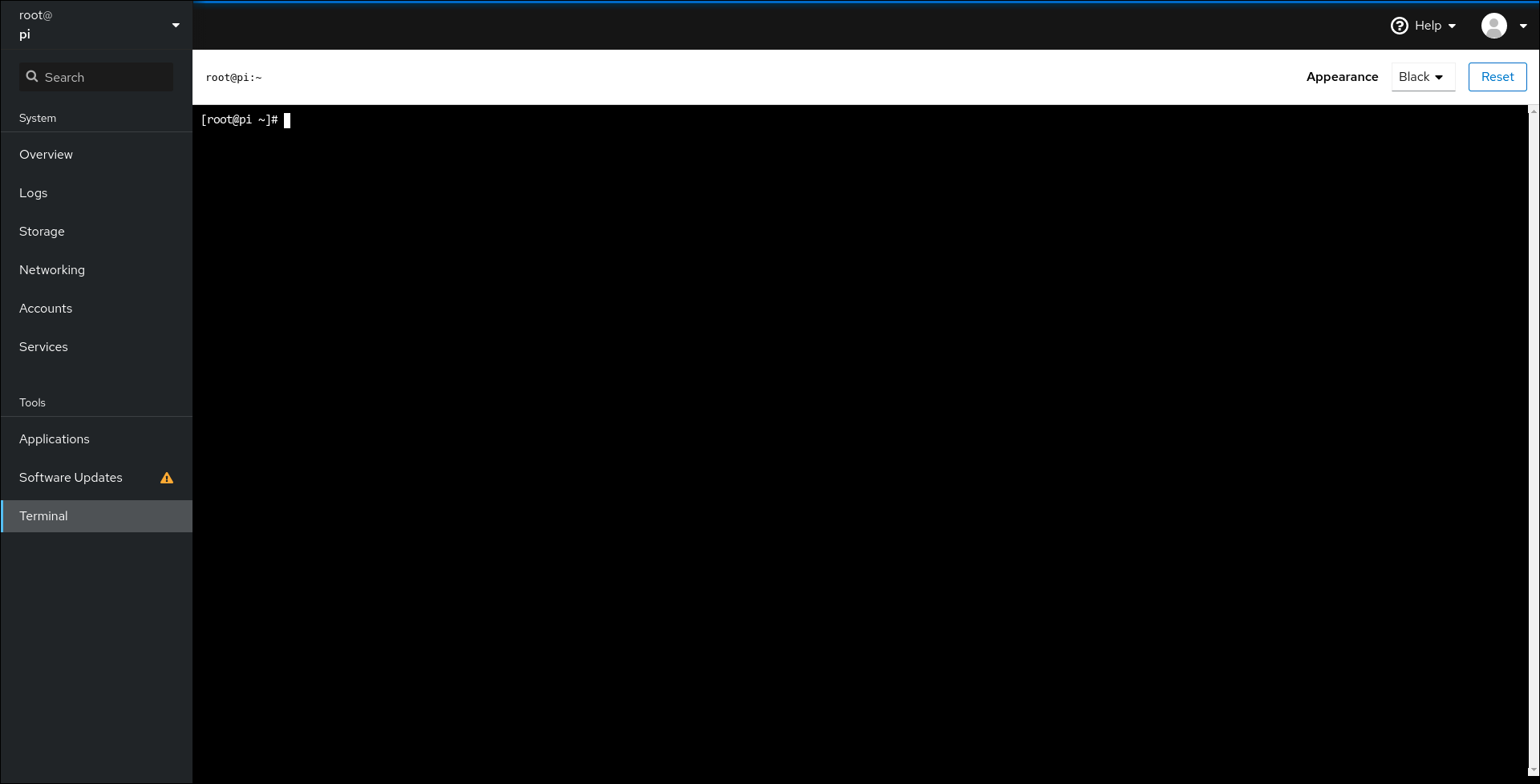
Usar o Cockpit simplifica a administração do servidor. Acho que o Cockpit ajuda a automatizar as coisas de rotina e torna as coisas difíceis mais fáceis de fazer. A interface é simples, mas poderosa, e a interação parece intuitiva. Instale o Cockpit em seu servidor e agilize o fluxo de trabalho de administração do sistema.






